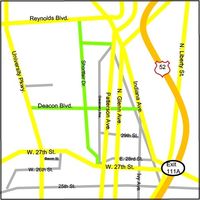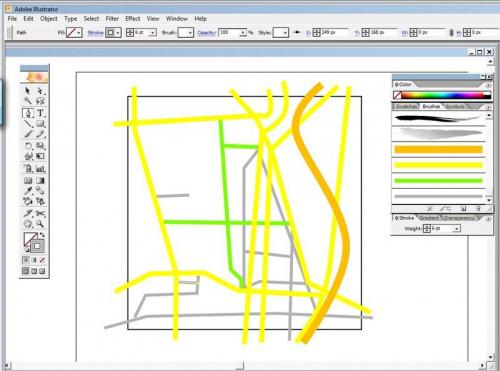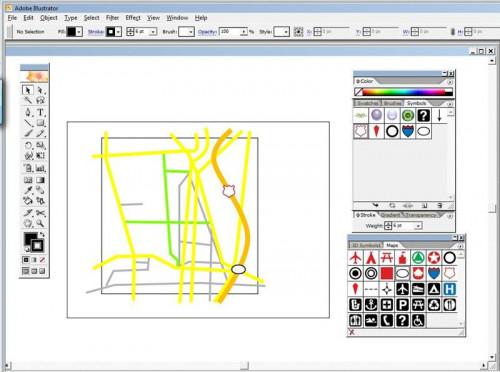Vektor-Karte-Tutorial
Vektorgrafiken: schöne, klare Ergebnisse; der Schichtung Aspekt können Sie die Karte auf jede benötigte Größe zu reproduzieren. Jeder Designer kann einfache, leicht zu lesende Vektorkarten von Grund auf neu mit integrierten Tools von Adobe Illustrator erstellen.
Erste Schritte
Öffnen Sie Adobe Illustrator und erstellen Sie ein neues Dokument durch "Datei linke," im Dropdown-Menü "Neu" auswählen, und klicken auf "OK" im Dialogfeld "neues Dokument".
Erstellen von Bürsten
Wählen Sie die "Line" aus der Tools-Palette. Die "Shift" gedrückt. Links-klicken, halten und ziehen Sie den Cursor über das Dokument um eine gerade Linie zu zeichnen. Klicken Sie auf den schwarzen Pfeil neben "Kontur" und klicken Sie auf die Farbe "Sunshine." Geben Sie in das Textfeld neben "Kontur" Farbwähler "15". Das macht Ihre Linie einer dicken Orange-gelb. Diese Zeile wird die Highways in Ihrem Map darstellen.
Klicken Sie die Registerkarte "Pinsel" in der Pinsel-Palette. Linksklicken Sie auf Ihre Linie, um es auszuwählen. Klicken Sie auf den schwarzen Pfeil in der oberen rechten Ecke der Pinsel-Palette und wählen Sie im Fenster "Neuer Pinsel". Das neuen Pinsel-Dialogfeld wird angezeigt. Klicken Sie auf das Optionsfeld neben "Neue Art Brush." Geben Sie im Textfeld "Autobahn". Linksklick auf "OK." Der neue Pinsel in der Pinsel-Palette angezeigt.
Wiederholen Sie diese Schritte, um weitere Bürsten und Hauptstraßen darstellen, Nebenstrecken und Nebenstraßen machen. Denken Sie daran, zur Verringerung der Dicke der Ihre Linien korrelieren mit den Arten von Straßen, die sie darstellen. Beispielsweise werden eine Hauptstraße eine dickere Linie als eine Nebenstraße oder Kellerstraße. Wenn Sie fertig sind Ihre Pinsel erstellen, klicken Sie dafür, und ziehen Sie den Cursor über alle Ihre Linien und drücken Sie die Taste "Löschen", um sie aus Ihrem Dokument zu entfernen.
Zeichnung der Karte
Linksklicken Sie auf das Werkzeug "Rechteck" in der Tools-Palette. Drücken und halten der "Shift"-Taste. Links-klicken Sie, halten Sie und ziehen Sie den Cursor um ein Quadrat zu zeichnen. Dieses Quadrat wird Ihre Karte enthalten. Wie Sie Ihre Karte ziehen, beziehen sich auf eine vorhandene Zuordnung für Genauigkeit.
Linksklicken Sie auf das Werkzeug "Stift" in der Tools-Palette. Arbeiten Sie auf den Straßen in der Reihenfolge der Hierarchie. Finde ein Highway bei der Referenzkarte. Zeichnen Sie eine Linie mit dem "Stift" durch Linksklick einmal außerhalb Ihrer Karte. Linksklick für den nächsten Ankerpunkt. Erstellen Sie einen Ankerpunkt für jede Kurve in der Straße, bis Sie den anderen Rand Ihrer Karte ausführen. (Sie werden die Linien außerhalb der Karte später loswerden.) Ihre Linie wird eine Zick-Zack anfangs sein.
Linken Maustaste und halten Sie den Cursor über dem "Zeichenstift". Wählen Sie das Symbol "Ankerpunkt umwandeln" aus dem Menü. Linken Maustaste und ziehen Sie jedem Ankerpunkt, um eine Kurve zu erstellen. Linksklicken Sie auf das Werkzeug "Direktauswahl" in der Tools-Palette. Werden die Kurven in der Zeile durch einen Linksklick und ziehen die Richtungsgriffe angepasst. Fügen Sie den Pinsel zu Ihrer Linie, indem Sie sie in der Pinsel-Palette anklicken. Sie haben soeben die erste Straße in Ihrem Map erstellt.
Die Ebenen-Palette sollte im Arbeitsbereich sichtbar sein; Wenn Sie es nicht sehen, klicken Sie "Fenster" im oberen Menü und wählen Sie "Ebenen" aus dem Dropdown-Menü. Adobe Illustrator erstellt automatisch Layer 1. Ihre erste Straße wird auf dieser Ebene gezeichnet. Doppelklicken Sie auf den Namen "Ebene 1" in der Ebenen-Palette, und geben Sie einen Namen für Ihre Schicht, z. B. "Autobahnen."
Wenn Sie fertig sind alle Autobahnen in Ihrem Map zu erstellen klicken Sie das Kontrollkästchen links neben dem Ebenennamen in der Ebenen-Palette. Ein Vorhängeschloss erscheint im Feld angibt, dass Sie diese Schicht gesperrt haben. Erstellen Sie eine neue Ebene, indem Sie das Symbol "Neue Ebene erstellen" am unteren Teil des Fensters von der Ebenen-Palette anklicken. Benennen Sie diese Schicht "Hauptstraßen" und beginnen Sie Ihre Hauptstraßen zeichnen.
Weiter Zeilen hinzufügen und Anwenden von deine Pinsel um jede Straße in Ihrem Map zu erstellen. Erstellen Sie eine neue Ebene für jede Art von Straße. Vergessen Sie nicht, Ihre Ebenen zu sperren, bevor Sie arbeiten an einer neuen. Ordnen Sie Ihre Ebenen in der Ebenen-Palette entsprechend der Hierarchie der Straße. Um die Schichten nach oben und unten die Liste zu verschieben, klicken, halten und ziehen Sie jede Schicht.
Hinzufügen von Symbolen
Adobe Illustrator hat einige vorgefertigte Symbole, mit denen Sie Ihre Karte zu beschriften. Klicken Sie die Registerkarte "Symbole" in der Pinsel-Palette. Um die Kartensymbole zu laden, klicken Sie den schwarzen Pfeil mit dem Kreis um ihn herum in der oberen rechten Ecke der Zeichen-Palette. Bewegen Sie den Cursor über "Offene Symbolbibliothek." Linksklick "Karten." Linksklicken Sie keine Symbole finden Sie nützlich, sie der Symbole-Palette hinzuzufügen.
Erstellen Sie eine neue Ebene in der Ebenen-Palette, und benennen Sie diese "Symbole". Denken Sie daran, alle Ihre anderen Schichten zu sperren. Klicken Sie dafür, und ziehen Sie die Symbole aus der Symbole-Palette und legen Sie sie auf Ihre Karte bei Bedarf. Verwenden Sie verschiedene Symbole auf Etikett Dinge wie Autobahn-Ausfahrten und Autobahn-Namen. Linken Maustaste "Auswahl" in der Tools-Palette. Linksklicken Sie auf ein Symbol, um es auszuwählen, für die Größenänderung. Ankerpunkte werden rund um das ausgewählte Symbol angezeigt. Drücken und halten der "Shift"-Taste. Links-klicken, halten und ziehen Sie einen der Ankerpunkte an der Ecke das Symbol Größe. Sobald Ihr alle Symbole, die Sie benötigen, die Symbole-Layer Sperren erstellt haben.
Hinzufügen von Beschriftungen
Erstellen Sie eine neue Ebene in der Ebenen-Palette, und benennen Sie sie "Labels." Linksklicken Sie auf das Werkzeug "Text" in der Tools-Palette. Konfigurieren Sie Ihren Text in die "Textoptionen" Leiste oberhalb Ihres Dokuments. Klicken Sie auf den schwarzen Pfeil neben dem Namen der Schriftart und wählen Sie eine geeignete Schriftart aus. Dieses Tutorial verwendet Arial. Klicken Sie auf den schwarzen Pfeil neben dem Schriftgrad und wählen Sie eine geeignete Größe.
Geben Sie die Namen aller Straßen, Autobahnen und Abgänge, die auf Ihrer Karte horizontal ausgeführt. Variieren Sie Ihre Schriftgröße genauso differenziert Sie die Dicke der Linien, die Ihre Straßen darstellt. Drehen Sie Ihre Straße Namen, sofern nötig, um den Winkel Ihrer Straßen zu entsprechen. Hierzu klicken Sie das Werkzeug "Auswahl". Linksklicken der Straßenname, die Sie bearbeiten möchten. Linksklick "drehen" in der Tools-Palette. Klicken Sie dafür, und ziehen Sie den Namen der Straße, eine oder andere Weise entsprechend den Winkel der entsprechenden Straße zu kippen. Verwenden Sie diese Methode, um die vertikalen Straßen auf der Karte zu beschriften.
Veredelung Ihrer Karte
Schneiden Sie die Straßen, die mit einer Schnittmaske Vergangenheit Ihre Karte erweitern. Linken Maustaste "Auswahl" in der Tools-Palette. Klicken Sie die Karte rechteckigen Container. Drücken Sie "STRG + C" kopieren. Drücken Sie "STRG + V" zum Einfügen von des doppelten Containers in Ihrem Arbeitsbereich. Klicken Sie den neuen Container. Halten Sie und ziehen Sie, um ihn über die original-Container zu platzieren. Drücken Sie "STRG + A" aus, um Ihre gesamte Karte auswählen. Klicken Sie im oberen Menü "Objekt". Bewegen Sie den Cursor über "Schnittmaske" und wählen Sie "Erstellen". Die zusätzliche Länge der Straße sind jetzt in Ihrer Karte enthalten. Speichern Sie Ihre Karte, wie jede andere Datei.
Weitere Tipps
Um dein Bild zu vergrößern, während Sie arbeiten, Linksklick "Zoom" in der Tools-Palette und bis Sie komfortabel mit der Vergrößerung sind Sie im Arbeitsbereich auf. Zum Verkleinern halten Sie die "Alt"-Taste und klicken Sie im Arbeitsbereich. Um rund um den Arbeitsbereich zu verschieben, ohne ein-und Auszoomen tool jedes Mal, klicken mit der linken die "Hand" in der Tools-Palette. Klicken Sie dafür, und ziehen Sie mit diesem Tool zu um bewegen, in Ihrem Arbeitsbereich.
Wenn Sie eine Karte zu erstellen, fügen Sie keine weitere Strecken als erforderlich sind. Nicht jeder Weg muss um Ihre Karte zu machen, und präzise abgebildet werden.